- Usein käyttäjillä voi olla ongelmia sen kanssa, että NVIDIA-näyttöohjainpalvelu ei käynnisty tai sitä ei löydy.
- Joskus ohjauspaneeli on vain piilotettu ja joudut piilottamaan sen tai avaamaan sen manuaalisesti ongelman ratkaisemiseksi.
- Kuten monet muut palvelut, voit myös käynnistää sen uudelleen noudattamalla tässä artikkelissa annettuja ohjeita.
- NVIDIA-näyttöajurien päivittäminen luotettavalla erillisellä kolmannen osapuolen työkalulla on suositeltava tapa ratkaista ongelma.

Tämä ohjelmisto korjaa yleiset tietokonevirheet, suojaa sinua tiedostohäviöltä, haittaohjelmilta, laitteistovikoilta ja optimoi tietokoneesi maksimaalisen suorituskyvyn saavuttamiseksi. Korjaa PC-ongelmat ja poista virukset nyt kolmessa helpossa vaiheessa:
- Lataa Restoro PC: n korjaustyökalu joka tulee patentoidun tekniikan mukana (patentti saatavilla tässä).
- Klikkaus Aloita skannaus löytää Windows-ongelmat, jotka saattavat aiheuttaa tietokoneongelmia.
- Klikkaus Korjaa kaikki korjata tietokoneen turvallisuuteen ja suorituskykyyn vaikuttavat ongelmat
- Restoro on ladannut 0 lukijoita tässä kuussa.
Valitettavasti monet käyttäjät ovat viime aikoina ilmoittaneet, että heidän Nvidia-näyttöohjain puuttuu yksinkertaisesti, eikä ole mitään viitteitä tai virheilmoituksia siitä, mikä saattaa olla vialla.
Suurimman osan ajasta tämä johtuu viallisista tai puuttuvista ohjaimista, jotka vaikuttavat siihen liittyvään ohjelmistoon ja voivat näkyä uusimpien päivitysten tai jopa puuttuvien rekisterin aliavain ja arvojen takia.
Tutkimme tässä artikkelissa tehokkaimpia ja luotettavimpia tapoja korjata Nvidia-näyttöohjain ei näy, joten muista jatkaa lukemista.
Kuinka korjaan puuttuvan Nvidia-näytönohjainpalvelun?
1. Piilota NVIDIA-ohjauspaneeli
- Lehdistö Windows + R ja etsi Ohjauspaneeli käyttää sitä.
- Vaihda näkymäksi Suuret kuvakkeet ja kaksoisnapsauta NVIDIA-ohjauspaneeli.
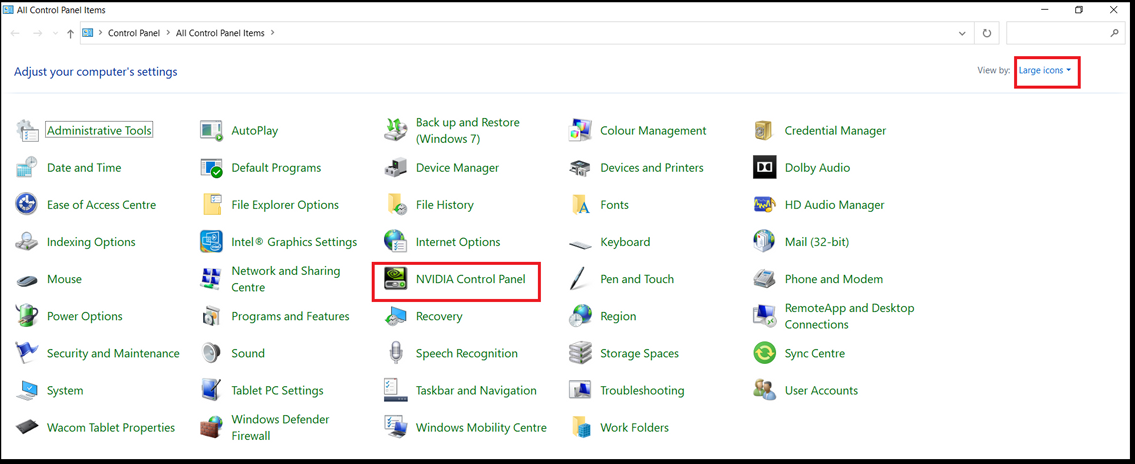
- Siirry Työpöytä-välilehteen ja valitse rasti Lisää työpöydän pikavalikko ja Näytä ilmoitusalustan kuvake.
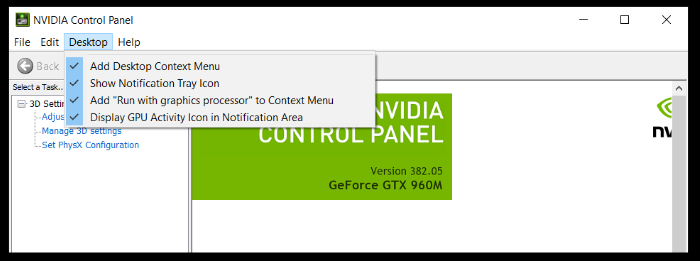
- Lopuksi, sulje NVIDIA-ohjauspaneeli ja tarkista, näkyykö se valikossa.
2. Käynnistä NVIDIA-palvelut uudelleen
- Tuo esiin Juosta välilehti painamalla Windows + R.
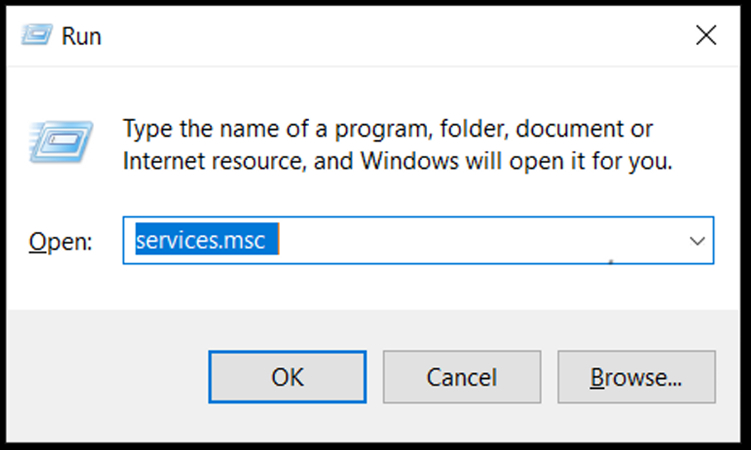
- Kirjoita palvelut. msc ja paina Tulla sisään näppäimistöllä.
- Paikantaa NVIDIA-näyttösäiliö LS ja napsauta Uudelleenkäynnistää.
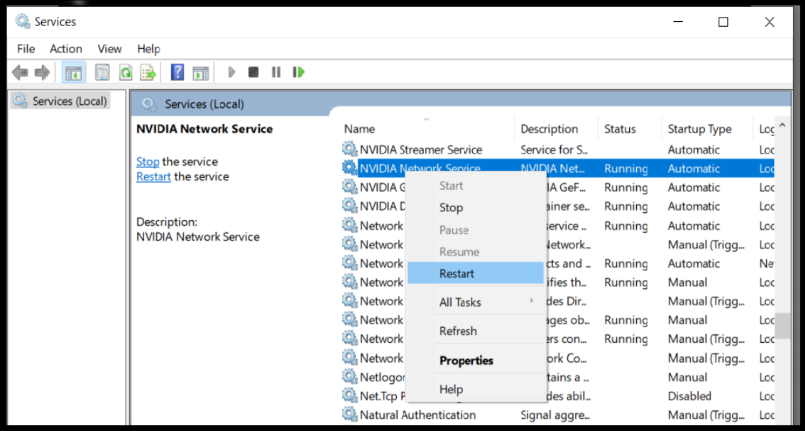
- Noudata samoja vaiheita jokaiselle palvelulle, joka alkaa NVIDIA: lla.
3. Käytä laitehallintaa
- Avaa Juosta ikkunaan painamalla Windows + R.
- Kirjoita seuraavaksi devmgmt.msc ja paina OK.
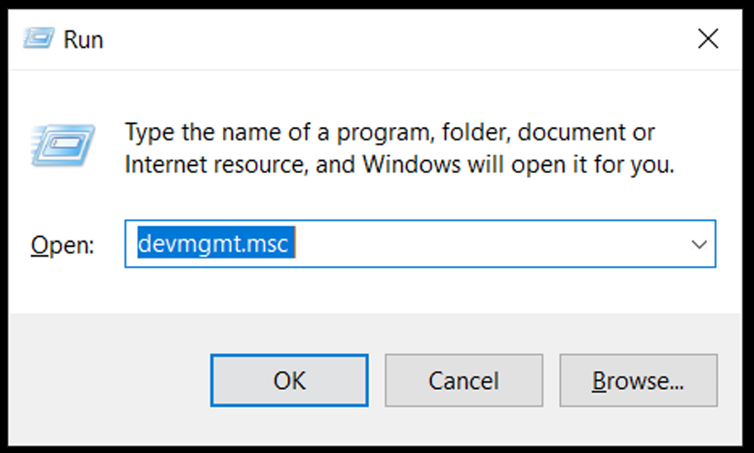
- Etsi ja laajenna Laitehallinta-ikkunassa Näytön sovittimet.
- Napsauta hiiren kakkospainikkeella NVIDIA GeForce GTX 960M ja valitse Päivitä ohjain.
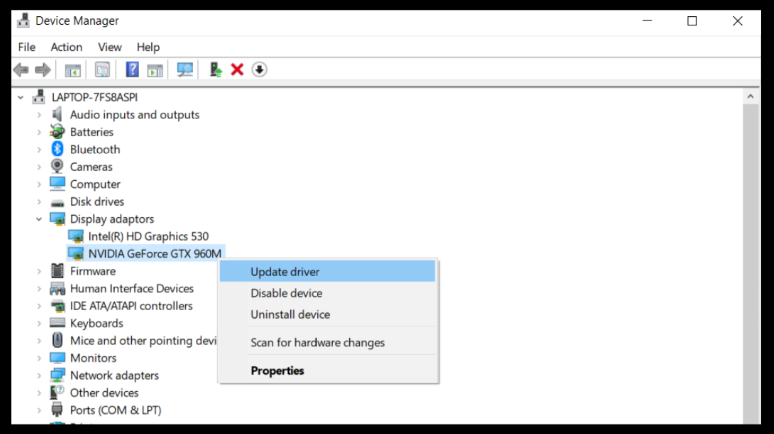
- Valitse Etsi ohjaimia automaattisesti.
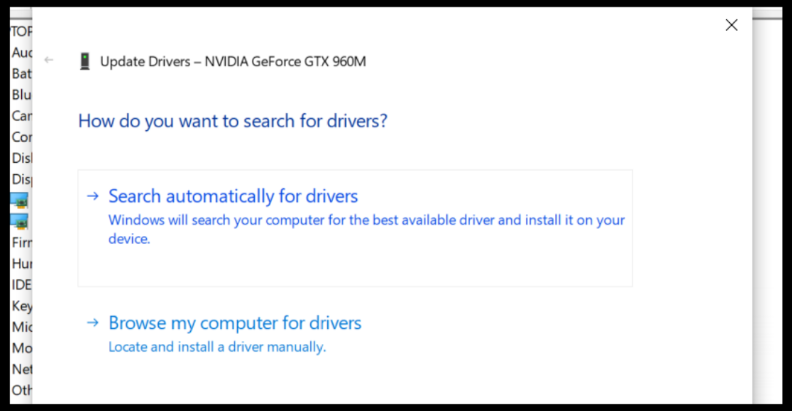
- Asentaa löydetyt ohjaimet ja anna prosessin päättyä.
- Varmista uudelleenkäynnistää laitteen lopussa.
4. Käytä erillistä kolmannen osapuolen työkalua
Koska useimmat ohjelmiston heikkoon suorituskykyyn tai käyttämättömyyteen liittyvät ongelmat liittyvät vanhentuneisiin tai viallisiin ohjaimiin, niiden korjaamiseen on suositeltavaa käyttää erityistä työkalua.
Kuten yllä olevista ratkaisuista näet, ohjaimien päivittämiseen on useita vaihtoehtoja manuaalisesti, mutta ne vievät paljon enemmän aikaa eivätkä ole täysin virheettömiä.
 Jotkut yleisimmistä Windows-virheistä ja virheistä ovat seurausta vanhoista tai yhteensopimattomista ohjaimista. Ajantasaisen järjestelmän puuttuminen voi johtaa viiveisiin, järjestelmävirheisiin tai jopa BSoD: iin.Tämäntyyppisten ongelmien välttämiseksi voit käyttää automaattista työkalua, joka löytää, lataa ja asentaa oikean ajuriversion Windows-tietokoneellesi vain muutamalla napsautuksella, ja suosittelemme vahvasti DriverFix.Seuraa näitä helppoja vaiheita päivittääksesi ohjaimesi turvallisesti:
Jotkut yleisimmistä Windows-virheistä ja virheistä ovat seurausta vanhoista tai yhteensopimattomista ohjaimista. Ajantasaisen järjestelmän puuttuminen voi johtaa viiveisiin, järjestelmävirheisiin tai jopa BSoD: iin.Tämäntyyppisten ongelmien välttämiseksi voit käyttää automaattista työkalua, joka löytää, lataa ja asentaa oikean ajuriversion Windows-tietokoneellesi vain muutamalla napsautuksella, ja suosittelemme vahvasti DriverFix.Seuraa näitä helppoja vaiheita päivittääksesi ohjaimesi turvallisesti:
- Lataa ja asenna DriverFix.
- Käynnistä sovellus.
- Odota, että ohjelmisto havaitsee kaikki vialliset ohjaimet.
- Sinulle esitetään nyt luettelo kaikista ohjaimista, joilla on ongelmia, ja sinun tarvitsee vain valita ne, jotka haluat korjata.
- Odota, että DriverFix lataa ja asentaa uusimmat ohjaimet.
- Uudelleenkäynnistää tietokoneeseen, jotta muutokset tulevat voimaan.

DriverFix
Pidä Windows suojattuna vioittuneiden ohjainten aiheuttamilta virheiltä asentamalla ja käyttämällä DriverFix tänään!
Vieraile verkkosivustolla
Vastuuvapauslauseke: Tämä ohjelma on päivitettävä ilmaisesta versiosta tiettyjen toimintojen suorittamiseksi.
5. Käynnistä ohjelma manuaalisesti
- Sisään Tietokoneeni mene C ajaa ja napsauta Ohjelmatiedostoja.
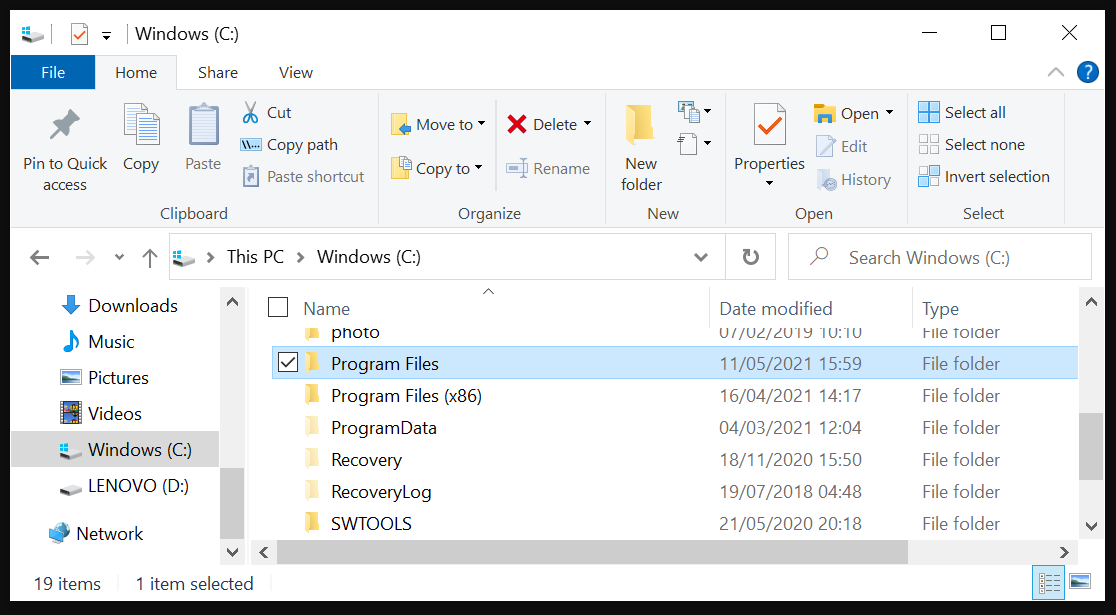
- Klikkaa Ohjelmatiedostoja avata se ja etsiä NVIDIA Corporation.
- Avaa seuraavaksi Ohjauspaneelin asiakas kansio.
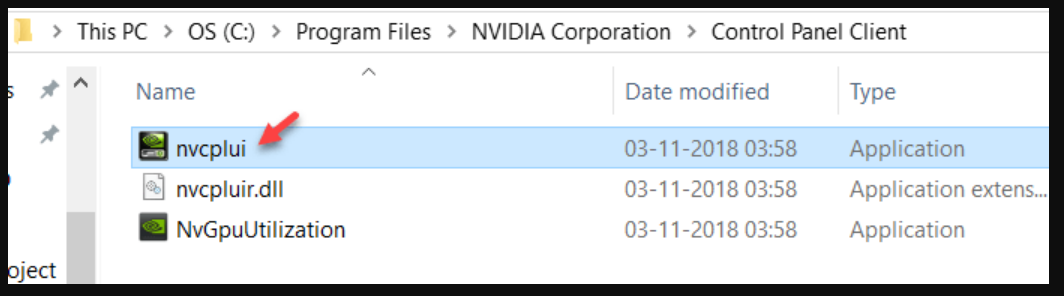
- Napsauta hiiren kakkospainikkeella nvcpluija valitseSuorita järjestelmänvalvojana.
merkintä: Et voi käynnistää ohjelmaa enää manuaalisesti, joten tämä ratkaisu ei valitettavasti enää toimi.
Nämä ovat yleisimpiä ratkaisuja NVIDIA-näytönohjainpalveluun, joka puuttuu tai ei käynnisty, ja toivomme, että esitetyt ratkaisut ovat auttaneet sinua korjaamaan ongelman hetkessä.
Kumpi olet kokeillut ja on toiminut sinulle parhaiten? Kuten aina, jos sinulla on lisää vinkkejä tai suosituksia, älä epäröi kirjoittaa ne alla olevaan erityisosioon.
 Onko sinulla vielä ongelmia?Korjaa ne tällä työkalulla:
Onko sinulla vielä ongelmia?Korjaa ne tällä työkalulla:
- Lataa tämä tietokoneen korjaustyökalu arvioitu erinomaiseksi TrustPilot.comissa (lataus alkaa tältä sivulta).
- Klikkaus Aloita skannaus löytää Windows-ongelmat, jotka saattavat aiheuttaa tietokoneongelmia.
- Klikkaus Korjaa kaikki korjata patentoidun tekniikan ongelmat (Yksinomainen alennus lukijamme).
Restoro on ladannut 0 lukijoita tässä kuussa.

![Nvidia-ohjainten lataaminen / asentaminen ei onnistu Windows 10: ssä [Ratkaistu]](/f/615ee724ff0e81b54e0892ae7054477b.webp?width=300&height=460)
